Siyaabaha ugu Wanaagsan ee Degdeg loogu Qarin karo Codsiyada Daaqadaha
Waxa ay u badan tahay in aad la soo kulantay xaalada guriga ama xafiiska oo aad wax qarsoodi ah ku samaynaysay kombayutarka oo qof kale uu ku yimid isla wakhtigaas. Haddii aadan horay u qorsheynin, waxa kaliya ee aad sameyn karto waa isku day inaad yareyso arjiga, kaasoo ah mid tartiib tartiib ah oo siin doona qofka kale waqti ku filan si uu u arko waxaad sameyneysay.
Maqaalkan, waxaan ku tusi doonaa dhowr hab oo aad si dhakhso leh u qarin karto codsiyadaada iyo daaqadahaaga, kuwaas oo qaarkood ay ka cad cad yihiin kuwa kale. Iyadoo ku xiran cidda aad isku deyeyso inaad ka qariso daaqadaha (madaxa, carruurta, xaaska, iwm), habka ugu wanaagsan ayaa laga yaabaa inuu ka duwan yahay.
CTRL + ALT + DEL

Habka aan ugu jecelahay waa in aan si fudud u riixo CTRL + ALT + DEL ka dibna taabo Gelida. ( Enter.)Sida caadiga ah badhanka Qufulka kumbuyuutarka ayaa la iftiimiyay. (Lock Computer)Markaad riixdo saddexda furayaasha waxay keenaysaa wada hadal leh dhowr ikhtiyaar sida Lock this computer , Switch user , Log off iwm. Marka la riixo Gelida(Enter) waxay si toos ah u dooran doontaa Lock this computer.

Tani waa habka ugu fiican ee lagu qariyo wax kasta oo ku yaal miiskaaga. Dhibka kaliya ee jira maahan mid aad khafiif ah oo waa inaad riixdaa combo furaha isku midka ah iyo furahaaga sirta ah si aad u furto kombiyuutarka.
Haddii aad leedahay kiiboodhka furaha Windows ku dul yaal, waxaad sidoo kale riixi kartaa Windows Key + L L. Tani waa hab aad uga dhakhso badan in lagu xidho kombuyutarkaaga intaad riixdo CTRL + ALT + DEL ka dibna riix Gelida(Enter) .
Windows Key + D
Haddii aadan rabin inaad mar kale geliso eraygaaga sirta ah, waxaad isku dayi kartaa furaha kiiboodhka oo kale. Si kasta oo ay ahaataba inta barnaamij ama daaqadaha aad ka furan tahay miiskaaga, waxa aad yareeyn kartaa dhamaantood adiga oo riixaya Windows Key + D .
Tani waxay yaraynaysaa wax kasta oo ka furan miiska. Dabcan, waa inaad haysataa kiiboodhka Microsoft oo leh furaha dhabta ah ee Windows .

Isku-darkan furaha ahi waxa uu aad ula mid yahay badhanka Show Desktop- ka kaas oo ahaan jiray goobta shaqada ee (Show Desktop)Windows XP . Haddii aad runtii jeclaatay astaantaas, waxaad awood u siin kartaa Show Desktop icon gudaha Windows 7 sidoo kale. Waxa kale oo aan tijaabiyey in aan ku daro qalabka furaha degdega ah ee Windows 8 oo aan awood u siiyo Show Desktop icon(quick launch toolbar to Windows 8 and enabling the Show Desktop icon) sidoo kale. Windows Key + D sidoo kale si fiican ayuu ugu shaqeeyaa Windows 7 iyo Windows 8 iyada oo aan loo baahnayn in la awoodo Show Desktop icon.
Gaaban ee Screensaver(Screensaver Shortcut)
Hab kale oo qurux badan oo lagu qariyo desktop-kaaga waa in la bilaabo kor u qaadista shaashadda. Dhammaan shaashadaha ayaa lagu kaydiyaa Windows iyadoo la isticmaalayo faylka .SCR . Hore u soco oo samee raadinta Windows *.scr waana inaad heshaa liiska dhammaan shaashadaha kumbuyuutarka.
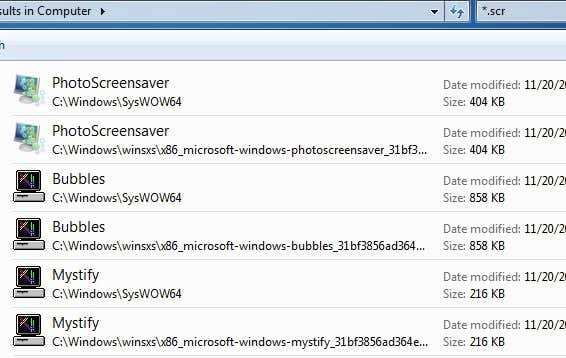
Hadda waxa kaliya ee ay tahay inaad sameyso waa inaad abuurto jid-gaaban mid ka mid ah faylalkan desktop-kaaga ama bar bilowga degdega ah. Kaliya laba-guji jidka gaaban oo shaashaddaadu si toos ah ayey u bilaabataa, looma baahna inaad sugto wakhtiga caajiska ah si aad u soo gasho!
Waxaad u samayn kartaa hab gaaban faylka .SCR adiga oo midigta gujinaya, u socda Send To oo dooranaya Desktop (abuur gaaban)(Desktop (create shortcut)) .

Haddii taasi aysan kugu filneyn adiga ama gacmahaagu waxay u muuqdaan inay ku yaalaan kumbuyuutarka in ka badan jiirka, markaa waxaad sidoo kale isticmaali kartaa barnaamijka la yiraahdo AutoHotKey si aad ugu qorto furaha furaha si aad u socodsiiso faylka .SCR mar kasta oo aad rabto. Waxaa jira xoogaa qalooc waxbarasho ah oo loo adeegsado AutoHotKey , laakiin aad bay u awood badan tahay xitaa haddii aad isticmaasho qayb yar oo ka mid ah sifooyinka.
Agabka Saddexaad
Dhammaan hababka kor ku xusan waxay u baahan yihiin isdhexgalka kiiboodhka, taas oo u fiican isticmaalayaasha laptop-yada, laakiin waxaa laga yaabaa inay ka gaabiyaan isticmaalayaasha desktop-ka ee gacmahooda ku haya jiirka inta badan. Waxaa jira adeegyo bilaash ah oo aad u wanaagsan oo kuu ogolaanaya inaad qariso codsiyada gaarka ah ama dhammaan codsiyada adoo isticmaalaya furayaasha furaha ama mouse-ka.
Qalabka Qari Daaqadaha
Qalabka Qari Windows(Windows Hide Tool) waxay u badan tahay inuu yahay barnaamijkayga yar ee aan ugu jeclahay qarinta barnaamijyada Windows sababtoo ah way fududahay in la isticmaalo waxayna u shaqeysaa si hufan. Qaybta ugu fiican ayaa ah in ay ka saarto astaanta barnaamijka ee bar-hawleedka Windows ka sokow in ay ka qarinayso miiskaaga. Tani waxay u ekaan doontaa in barnaamijku aanu xataa ku shaqayn nidaamkaaga.
Markaad ku rakibto nidaamkaaga, calaamad yar oo buluug ah ayaa ka muuqan doonta aagga ogeysiinta. Sida caadiga ah, gujinta icon waxay qarin doontaa daaqada firfircoon ee miiskaaga. Gujista astaanta mar labaad waxay soo celin doontaa codsigaas.

Haddii aad midig-guji icon-ka, waxaad arki doontaa farabadan of fursadaha sida Qari All Windows(Hide All Windows) , Show All Windows , Daaqadaha qarsoon(Hidden Windows) , iwm. Kuwaas oo dhan waa wax cad oo ku saabsan waxa tallaabo ay qaban doonaan.
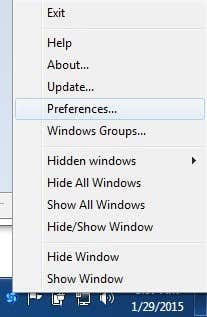
Haddii aad gujiso Preferences, waxaad awoodi doontaa inaad dejiso furayaasha furaha oo aad bedesho waxa dhacaya marka aad hal-gujiso ama laba jeer gujiso astaanta goobta ogeysiiska.

Sida caadiga ah, hal gujis ayaa qarin doona/muujin doona daaqada hadda firfircoon. Waxaad u bedeli kartaa tan isku darka badan ama qarinta/muujinta daaqadaha oo dhan. Waxa kale oo cajiib ah oo ku saabsan barnaamijka waa in aad dejin karto erayga sirta ah marka aad muujinayso daaqad, xidhid arji ama marka aad furto dookhyada barnaamijka.
Markaa xitaa haddii aad ka tagto kombayutarka oo qof isku dayo inuu keeno barnaamijka qarsoon, waa inay ku qoraan furaha sirta ah si ay u arkaan. Ma jiraan furayaal furaha la dejiyay markii hore, laakiin si degdeg ah ayaad halkan u dejin kartaa adigoo gujinaya sanduuqa ka dibna riixaya combo furaha aad rabto.
ClickyGone
ClickyGone waa barnaamij kale oo si qurux badan u sameeya wax la mid ah, laakiin leh xulashooyin kala duwan. Markaad rakibto, calaamad ayaa ka soo bixi doonta aagga ogeysiinta. Midig ku dhufo oo dooro Config .
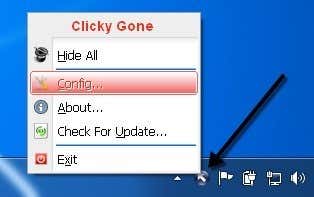
Shaashada bilawga(Start) ah waxay kuu sheegaysaa hababka gaagaaban ee hadda loo qariyo daaqadaha siyaabo kala duwan. Si aad u gujiso oo aad u qariso, tusaale ahaan, waxaad u baahan tahay inaad riixdo oo aad hoos u dhigto CTRL + ALT ka dibna ku dhufo meel kasta oo daaqad ah. Barnaamijkaas wuu lumin doonaa oo dib ayaa loo soo iibsan karaa iyadoo la isticmaalayo Toggle All Windows keyboard shortcut, adigoo midigta gujinaya calaamada ku dhex jira saxanka nidaamka ama adigoo riixaya badhanka Clicky Gone Menu .
Waxaa xusid mudan in barnaamijku uu liis gareeyay habab-gaabyada wax-ka-beddelayaasha ee dhamaadka halkii uu ka ahaan lahaa bilowga. Tusaale ahaan, si aad u qariso daaqada firfircoon, taabo SHIFT + CTRL ka dibna tabo\. Habka ay u muujinayso barnaamijka, waxaad u maleyneysaa inaad u baahan tahay inaad riixdo\ka dibna SHIFT + CTRL , laakiin taasi ma shaqeyn doonto.

Tabka Guud(General) , waxa aad dooran kartaa in aad tusto astaanta saxanka nidaamka iyo in kale, in lagu tuso barnaamijyada qarsoon ee saxanka nidaamka iyo in laga hortagayo gujis shil ah oo ku saabsan abka shaashadda oo dhan.
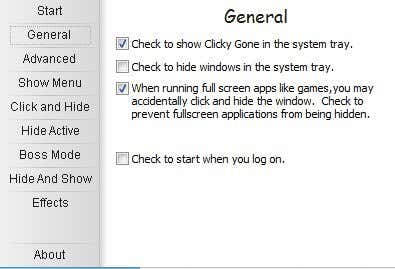
Dhammaan shaashadaha ka dib Advanced asal ahaan ha kuu hagaajiyaan furayaasha furayaasha si ay u qabtaan hawlo kala duwan sida qarinta daaqada firfircoon, gujinta si aad u qariso, muujinta ClickyGone menu, iwm. Muuqaalka kaliya ee barnaamijkani ma haysto in aan ka helay Windows Hide Tool wuxuu ahaa. awoodda lagu dejiyo erayga sirta ah ka hor inta aan la soo celin daaqadaha qarsoon.
Waxaan rajeyneynaa, kuwani waa qalab iyo xulashooyin kugu filan si aad si sax ah xogtaada iyo codsiyadaada uga qariso indhaha soo jiidanaya. Haddii aad wax su'aalo ah qabtid, xor u noqo inaad faallo ka bixiso. Ku raaxayso!
Related posts
Sida Dhakhso Loo Dilo Ama Loo Xidho Dhammaan Barnaamijyada Ku Socda Daaqadaha
Ku Qari Faylasha iyo Faylasha Daaqadaha (Si Sahal Ah Loo Jabsado)
10ka Hab ee ugu Wanaagsan ee Ilmaha lagu Cadayn karo Kombayutarkaga
Sida maqaal loogu dhejiyo Linkedin (iyo waqtiyada ugu fiican ee la dhejiyo)
Dejinta Kamarada ugu Fiican ee Sawirrada
Sida Loogu xidho Projector-ka Kombiyuutarka Windows ama Mac
Beddel ama ka qaad ciwaanka MAC Windows ama OS X
Sida Loo Abuuro Shabakad Qarsoon Share Gudaha Daaqadaha
Sida loogu beddelo WebP una beddelo GIF Windows ama Mac
Beddel Daaqadaha Bilowga iyo Xiritaanka Codadka
U beddel Waraaqda Drive-ka gudaha Windows Aaladda USB-ga ee Dibadda
Sida loo Maaskaro Photoshop si loo qariyo Lakabyada
Waa maxay Adeegyada Lacag-bixinta Dijital ah ee ugu Wanaagsan ee la Bilaabo Isticmaalka?
Sida looga saaro Microsoft Apps-ka caadiga ah ee ku jira Windows 11/10
Siyaabaha ugu Fiican ee Xorta ah ee BMP loogu Beddelayo JPG
Sida loo beddelo kala dheeraynta Icon Desktop gudaha Windows 11/10
Gal BIOS & Beddel Amarka Bootka Nooc kasta oo Windows ah
9 Siyaabaha Degdega ah ee Looga Dhigi karo Sawirka Daah-furnaanta Windows iyo Mac
Daar Qaybaha PC Tablet Windows gudaha Daaqadaha
Mareegaha ugu Fiican & Barowsarrada Furaha si aad u horumariso khibradaada Netflix
